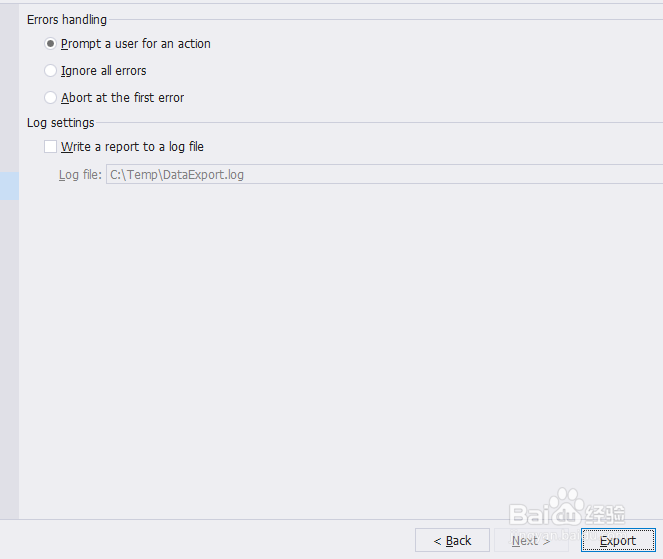如何使用dbForge将数据库表记录导出到mdb文件中
1、在dbForge Studio中打开数据库,右击要操作的表,然后点击【edit table】
2、此时显示表信息
3、点击【data】标签页,此时显示已有的表记录,点击【export data】
4、选择【ms access】,然后点击【next】
5、设置导出文件名,然后点击【next】
6、设置密码,然后点击【next】
7、选择【new tabel】并设置表名,然后点击【next】
8、勾选导出字段,然后点击【next】
9、设置导出行范围,然后点击【next】
10、点击【export】
11、此时显示已成功导出
声明:本网站引用、摘录或转载内容仅供网站访问者交流或参考,不代表本站立场,如存在版权或非法内容,请联系站长删除,联系邮箱:site.kefu@qq.com。
阅读量:96
阅读量:92
阅读量:28
阅读量:85
阅读量:32